С внедрением bitrix24 в вашу компанию, всем сотрудникам были розданы параметры входа в битрикс24, руководство позаботилось о том, чтобы каждый сотрудник смог авторизоваться в своем личном кабинете bitrix24 и получать задания от отвественных, слидить за своими делами и прочим функционалом bitrix24, но речь не про это. Речь про авторизацию. Итак после того как вас пригласили на портал, не важно кто коллега или администратор, в любом случае на вашей почте будет сообщение о приглашении со ссылкой для первого входа в битрикс24.
Тема письма будет такая:«Bitrix24: Приглашение на корпоративный портал».
Если пройти по ссылке в письме, то вам будет предложено создать свой пароль и зайти на портал с регистрационным email`ом и паролем. Таким образом вы всегда попадете на портал. Но что делать если вы не помните название портала, т.е. вида: что-то-там.bitrix24.ru или еще хуже, когда версия битрикс24 коробочная и стоит на сервере, то возможен и такой вариант bitrix24.доменкомпании.ru
В такой ситуации вам поможет единый портал bitrix24.net, при переходе на который можно ввести свой email и пароль в форму справа и авторизоваться, в противном случае, если вы не помните свой введенный пароль, то там же можно его восстановить. Там же есть кнопка «забыли пароль?» для восстановления доступа.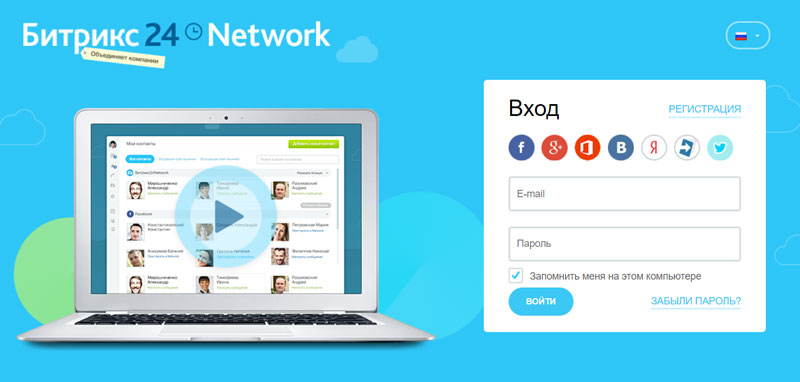
После авторизации вы входите в личный кабинет bitrix24. Если кликнуть по Кликнув на кнопку «Мои Битрикс24» вы увидите список всех ваших порталов. Выбираете тот который вам нужен и работаете. Быстрый вход в свой Bitrix24 также осуществляется если в адресной строке вашего браузера набрать адрес портала вида домен.bitrix24.ru.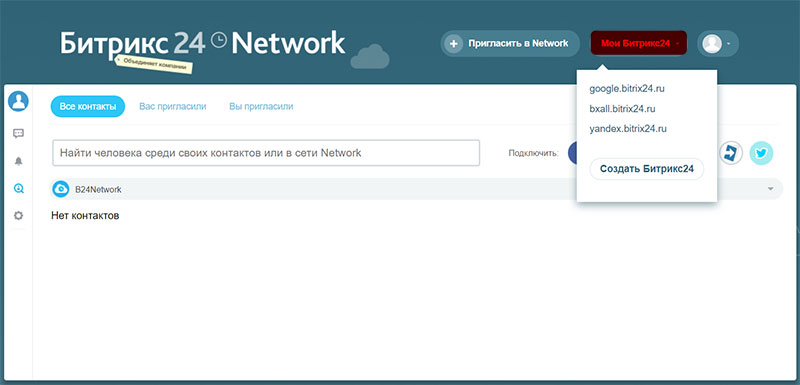
Для того чтобы упростить вход в битрикс24 можно сделать ярлык на рабочем столе вашего компьютера или добавить закладку в ваш браузер. Будучи на своей страничке нажмите комбинацию клавиш CTRL+D и в закладках вашего браузера появится новая закладка для быстрого доступа к порталу. Потом когда будет необходимо зайти в битрикс24 просто нажмите на эту закладку и вам откроется ваш Bitrix24. Что касается ярлыка на рабочем столе, то можно воспользоваться функцией браузера «создать ярлыки приложения». Для того чтобы создать его необходимо зайти в ваш битрикс24, далее в настройках (меню) браузера пройдите по пути:
Для Яндекс Браузера: Меню –> Дополнительно –> Дополнительные инструменты –> Создать ярлыки приложения В открывшемся окне выберете, куда хотите добавить ярлык и нажмите «создать»
Для Google Chrome: Меню –> Дополнительные настройки –> Создать ярлыки приложения (в новой версии) Меню –> Дополнительные инструменты –> добавить в панель задач. Поставьте галочку «открыть в отдельном окне». Затем перейдите на страницу Приложений (chrome://apps), нажмите правой кнопкой по значку Битрикс и выберете «Создать ярлыки». В этом меню будет опция создания ярлыка на рабочем столе. При запуске ярлыка будет открываться окно без адресной строки, вкладок, закладок и других функций браузера. Это удобно, когда нужно сосредоточить внимание на работе. Желаем успешной работы с порталом!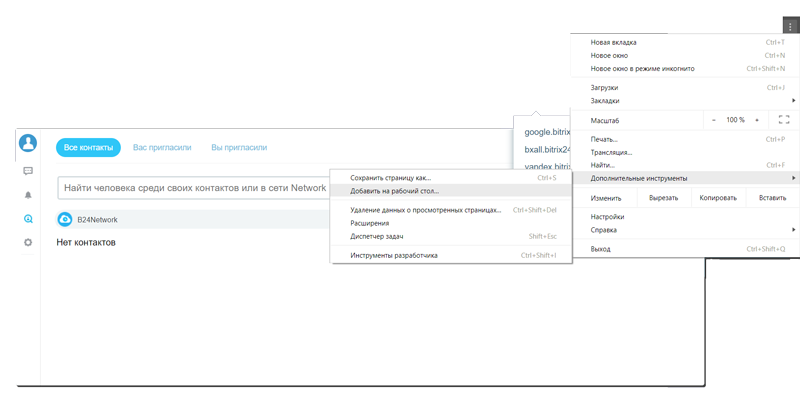
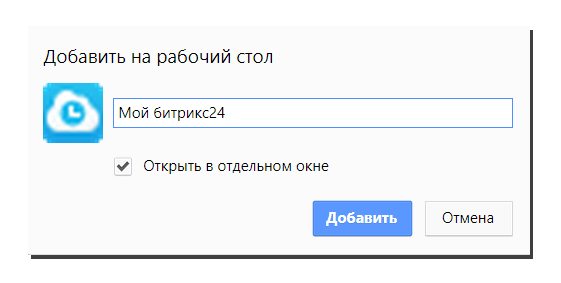
После этого нажмите на кнопку добавить и на вашем рабочем столе появится ярлык для входа в bitrix24
При нажатии на пиктограмму на вашем рабочем столе, откроется ваш bitrix24 где вы уже будете авторизованы.